Jak dowiedzieć się, czy Twój komputer z systemem Windows 10 ma dysk twardy lub SSD
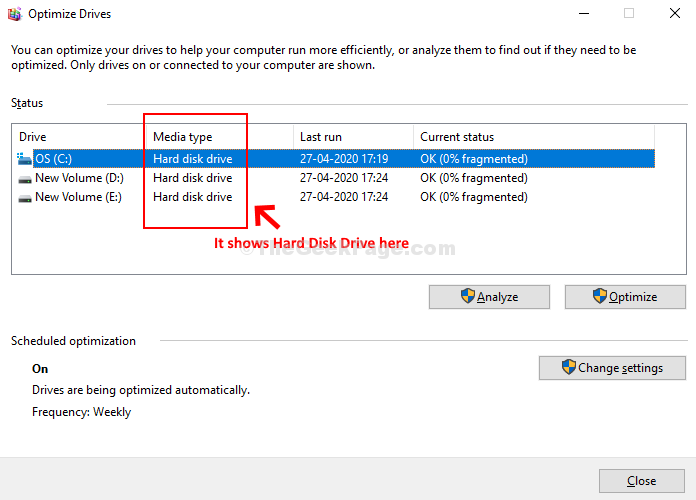
- 4056
- 84
- Maurycy Napierała
Dysk twardy komputera polega na przechowywaniu wszystkich danych systemowych przetwarzanych przez procesor. Podczas gdy dysk twardy jest ważnym elementem dowolnego komputera, zwykle jest powolny. Wolniejsze to starsza i tańsza wersja dysków twardych, zwana HDD (dysk twardy).
Chociaż dyski twarde mogą być szybsze w oparciu o to, którego używasz, wielu użytkowników woli korzystać z najnowszych dysków twardych lub dysk SSD (dysk solidnego), aby uzyskać szybszą wydajność. Jeśli więc wydajność komputera jest powolna i chcesz wiedzieć, jaki rodzaj dysku twardego ma twój komputer, istnieje łatwa metoda do znalezienia. Pomoże ci to zdecydować, czy powinieneś uaktualnić go do szybszego popędu. Zobaczmy, jak się dowiedzieć.
Jak sprawdzić, czy komputer ma dysk twardy lub dysk SSD
Krok 1: Kliknij na Początek przycisk na pulpicie, wpisz defragment w polu wyszukiwania i kliknij wynik.
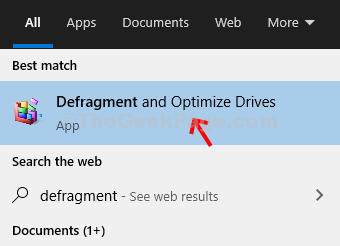
Krok 2: w Optymalizować dyski okno, sprawdź typ dysku twardego pod Typ mediów kolumna. Jeśli Twój system operacyjny ma dysk twardy, zostanie wspomniany Dysk twardy, A jeśli działa na SSD, o czym wspomniał Dysk SSD.
Tutaj, w naszym przypadku, pokazuje Dysk twardy.
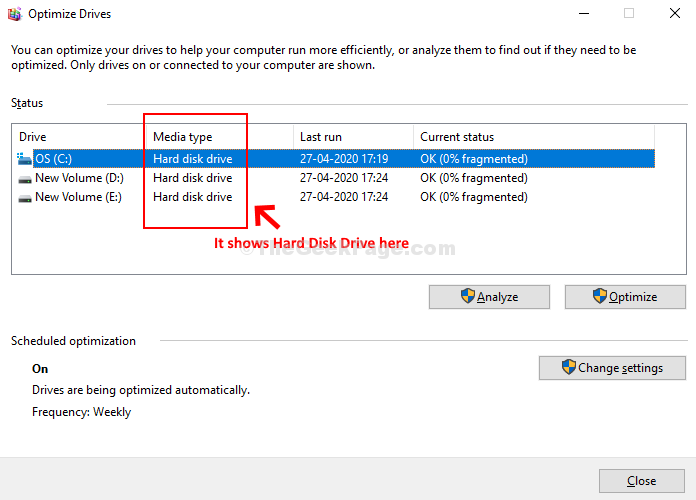
Po zakończeniu sprawdzania, zamknij okno i to wszystko. W ten sposób sprawdzasz, czy Twój komputer z systemem Windows 10 ma dysk twardy lub SSD.
- « Napraw dysk kontrolny (chkdsk) działający przy uruchomieniu w systemie Windows 10
- Jak dodać numery stron w rzymskim, arabskim i angielskim w tym samym słowie doc »

